如何在macbook中安装linux系统
首先下载一款叫做 rEFInd的软件,下载的东西是一个zip压缩文件,解压缩它;
打开终端,在解压缩之后的文件中,找到installsh,将它拉动到终端窗口,终端会自动运行这个文件;
彻底关闭电脑,然后在打开电脑,你会看到开机页面会有这样的一个界面;这说明你的安装是成功的;
接下来,需要进入系统对电脑的硬盘进行分区;分区工具可以使用系统自带的“磁盘工具”,在左边选中磁盘,要注意是选择,看图,然后在右边选择“分区”,在中间的那个长方形中,可以从右下角处上下拉伸,蓝色区域是mac系统的启动盘,我们无法改变它的大小,我们可以从白色区域中划分一部分容量,给Linux作为单独的系统分区,建议大小为5-20gb;下面的第三个图中,灰色区域就是要划分给Linux的区域,然后点击应用;
接着下载你需要安装的Linux系统,例如如果你打算安装ubuntu,则到ubuntu的官网下载64-bit Mac版本;按照官网的方法,制作u盘启动盘,然后把u盘插在电脑上,重启电脑;
在重启的界面中,找到第二个图标,这是ubuntu的u盘启动盘;
然后就可以开始安装了,需要注意的是要选择“Install Ubuntu alongside Mac OS X”,这样你的电脑就能保留Mac 系统,否则ubuntu可能会覆盖掉你的mac系统;如图;
安装好,以后启动电脑,都可以在开机页面,选择你希望进入的系统;
如果你不希望再运行ubuntu等Linux系统,仅仅保留Mac系统,可以在磁盘管理中,将划分给Linux的分区重新划分回给Mac系统就可以了;如果你希望卸载rEFInd,可以直接百度
Uninstalling rEFInd,点击第一个结果,进入rEFInd的官网,在左边的目录中,找到Uninstalling rEFInd的方法;
1就是直接复制粘贴,这也是最主要的一种方式,一般来说,MAC OS X上的程序会打包成DMG,ISO。双击以后,系统会自动挂上磁盘镜像,并在FINDER中显示。打开以后你经常会看见类似 程序 -> APPLICATION这样的一个界面,那只是一个加了背景的文件夹,把程序拖到APPLICATION里面就可以了。 当然,还是的,APPLICATION文件夹只是系统默认放程序的文件夹,你也可以把你的程序放到任何地方。
2有些程序做成了安装包,这就和WINDOWS一样,一直下一步就可以了。
MacOSX简介
MacOSX,这是一个基于UNIX核心的系统,增强了系统的稳定性、性能以及响应能力。它能通过对称多处理技术充分发挥双处理器的优势,提供无与伦比的2D、3D和多媒体图形性能以及广泛的字体支持和集成的PDA功能。Mac OSX通过Classic环境几乎可以支持所有的MacOSX应用程序,直观的Aqua用户界面使Mac intosh的易用性又达到了一个全新的水平。
MacOSX操作系统界面非常独特,突出了形象的图标和人机对话(人机对话界面就是由苹果公司最早开创的,后来才被微软的Windows所看中并在PC中广泛应用)。苹果公司能够根据自己的技术标准生产电脑、自主开发相对应的操作系统,可见它的技术和实力非同一般。很多软件企业都为MacOSX开发了专用版本,现在可供MacOSX使用的软件也很丰富。如微软就为MacOSX开发了MacOSX版的Office,MacOSX版的IE浏览器。

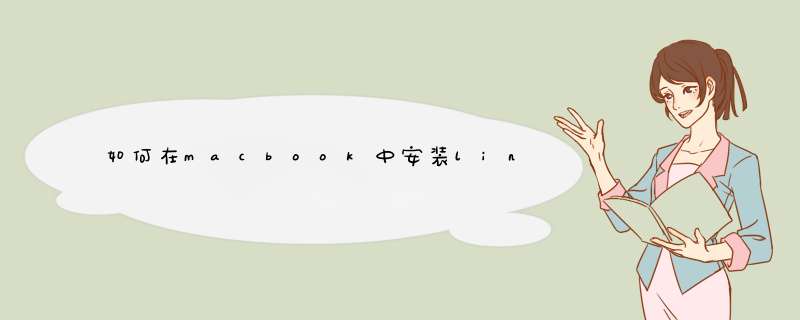





0条评论